כיצד להפוך את כותרות מקצועי עם Photoshop
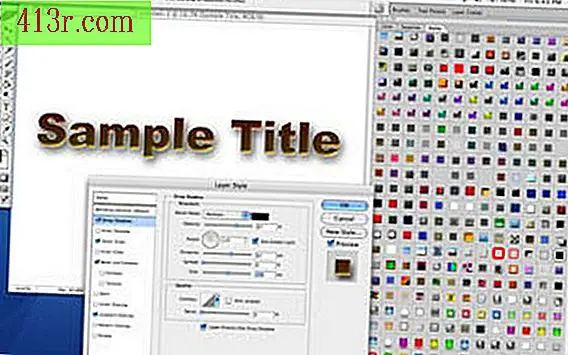
שלב 1
שלב 1
פתח קובץ חדש ב- Photoshop של לפחות 300 נקודות לאינץ '(2.54 ס"מ) בתבנית RGB. ככל ברזולוציה DPI, טוב יותר את הגרפיקה ייראה. DPI הטוב ביותר הוא בין 400 ל 600.
שלב 2
בחר בכלי טקסט מסרגל הכלים בצד שמאל. כתוב את הכותרת בחר את הגופן ואת הגודל הדרוש לך. ראשית, תן לזה להיות סוג שחור עם מודגש sans-serif כך סגנונות להיראות טוב יותר. ניתן גם להתנסות.
שלב 3
עבור אל התפריט 'חלון' ובחר 'סגנונות'. לאחר מכן, לוח צבעים של סגנונות מוגדרים ייפתח. אם כל הסגנונות אינם גלויים, לחץ על החץ הקטן בפינה העליונה בצד ימין של לוח הצבעים. בחלק התחתון של חלון זה מוקפץ, רשימה של כל סגנונות מוגדרים מראש מוצג. קישור אותם אחד בכל פעם לאפשרויות רחבות יותר. עבור האופן שבו כל סגנון נקרא, הזז את העכבר מעל לרשימה עד שיופיע השם. במקרה זה, בחרתי "אור נרות".
שלב 4
נסה מגוון רחב של presets. אתה עשוי להבחין כי ישנם כמה שהם בסדר כפי שהם. אבל אתה יכול להתחיל עם סגנון מראש ולאחר מכן לשנות את זה כדי לקבל בדיוק את מה שאתה רוצה. החל עם "אור נרות", עבור אל התפריט שכבות ובחר "סגנונות שכבה"> "אפשרויות מיזוג". כאשר החלון המוקפץ מופיע, הסגנון מוצג על ידי בעל טיפה של צל, שיפוע והקלה ושכבת צבע. לחיצה על אלמנט "צל" מאפשרת לך לשנות את הצל בעומק, מרחק, אטימות ותכונות אחרות. במקרה זה, "מרחק" משמש להזיז את הצל מתוך פרמטר 28 עד 65. ואז, "גודל" כדי לרכך או לחזק אותו. המספרים הקטנים מקשיחים את הצל, ואילו הגדולים יותר מרככים אותו. שנה את הגודל ל -125 כדי להפוך לזוהר אפור.
שלב 5
השתמש בכלים האחרים בלחצן המוקפץ 'סגנונות שכבה' כדי לחדד את הכותרת כרצונך. השימוש "זוהר החיצוני", למשל, מציב זוהר לבן קל סביב כל מכתב.
שלב 6
השתמש בכותרת בחלק העליון של דף אינטרנט, עלון או על תמונה. אם אתה משתמש ב- iWeb עבור אתר אינטרנט, תוכל לגרור את הכותרת לדף. (שנה את גודל הכותרת ל 72 DPI אם אתה משתמש בו באתר.) אותו הדבר נדרש כדי להוסיף כותרת לתמונה. פתח את התמונה ופתח את הכותרת. גרור את הכותרת לתמונה ואת גודל (אם יש צורך) באמצעות "ערוך"> "שינוי"> "קנה מידה". כדי להשתמש בו עלון, ליצור את עלון, ליצור תיבת תמונה ולייבא את הכותרת, כמו גם תמונה.







